Najlepsza wtyczka galerii wideo WordPress i jak jej używać
Opublikowany: 2018-03-13Galeria wideo WordPress to sposób wyświetlania wielu odtwarzaczy wideo w witrynie WordPress. Ludzie mogą kliknąć każdy film w galerii, aby obejrzeć go online.
Dzisiaj opowiem Ci, w jaki sposób wtyczka wideo WordPress może przynieść korzyści Twojej witrynie. Dostarczę pełne instrukcje dotyczące korzystania z wtyczki Posts Table Pro do tworzenia galerii wideo WordPress, wraz z dodatkowymi informacjami o każdym filmie i filtrami, które pomogą ludziom znaleźć Twoje filmy.
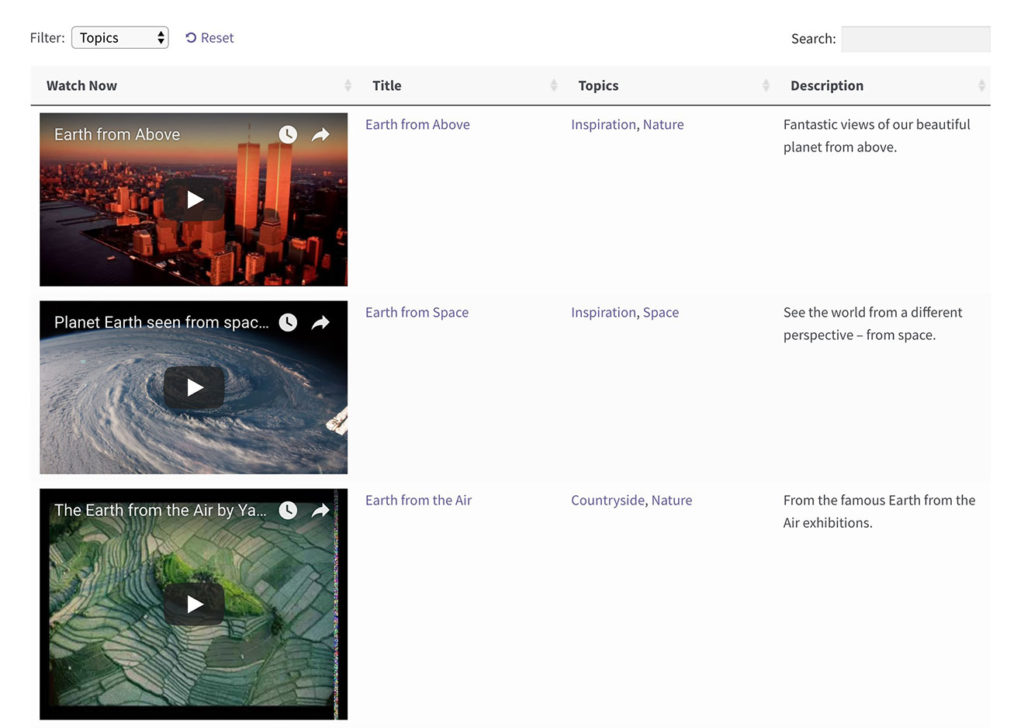
Dlaczego potrzebuję wtyczki wideo WordPress?
WordPress ma wbudowaną obsługę tworzenia galerii obrazów, ale nie ma funkcji galerii wideo. Łatwo jest osadzić pojedyncze filmy w witrynie WordPress, ale są one samodzielne i zwykle zmieniają rozmiar, aby wypełnić dostępną szerokość. Jest to w porządku, jeśli masz tylko kilka filmów na stronie, ale nie nadaje się do wyświetlania całych galerii filmów.
Aby wyświetlić wiele filmów, potrzebujesz wtyczki galerii wideo WordPress. Pozwala to stworzyć odpowiednią siatkę lub galerię zawierającą wiele filmów.
Wybór wtyczki galerii wideo WordPress
Większość wtyczek galerii wideo WordPress działa w podobny sposób. Albo wyświetlają filmy w układzie siatki, w którym można kliknąć każdy film, aby odtworzyć go w wyskakującym okienku lightbox; lub z dużym obrazem u góry i miniaturami innych filmów pod spodem. Użytkownicy mogą przewijać, aby znaleźć film, który chcą obejrzeć.
Na przykład niedawno pisaliśmy o 7 najlepszych darmowych wtyczkach galerii dla WordPressa. Są to głównie galerie obrazów, ale niektóre wtyczki można również wykorzystać do stworzenia galerii wideo. Wszystkie działają w ten sam sposób, z niewielką ilością tekstu towarzyszącego każdemu filmowi lub bez niego – w najlepszym przypadku mogą wyświetlać tytuł filmu. Nie mają funkcji wyszukiwania ani filtrów, więc użytkownicy nie mają możliwości znalezienia filmów na podstawie danych, takich jak temat lub wykonawca.
Ten rodzaj wtyczki galerii wideo jest w porządku, jeśli chcesz utworzyć dość prostą siatkę filmów. Ale co, jeśli Twoje wymagania różnią się od tego? Co zrobić, jeśli chcesz wyświetlić dodatkowe dane o każdym filmie? Co zrobić, jeśli masz dużą liczbę filmów do wyświetlenia i potrzebujesz dodatkowych funkcji, aby pomóc ludziom je znaleźć? A co, jeśli potrzebujesz stworzyć galerię wideo e-commerce z przyciskami Kup obok odtwarzaczy wideo?
I tu właśnie pojawia się Posts Table Pro.
Tworzenie galerii wideo WordPress z posts Table Pro
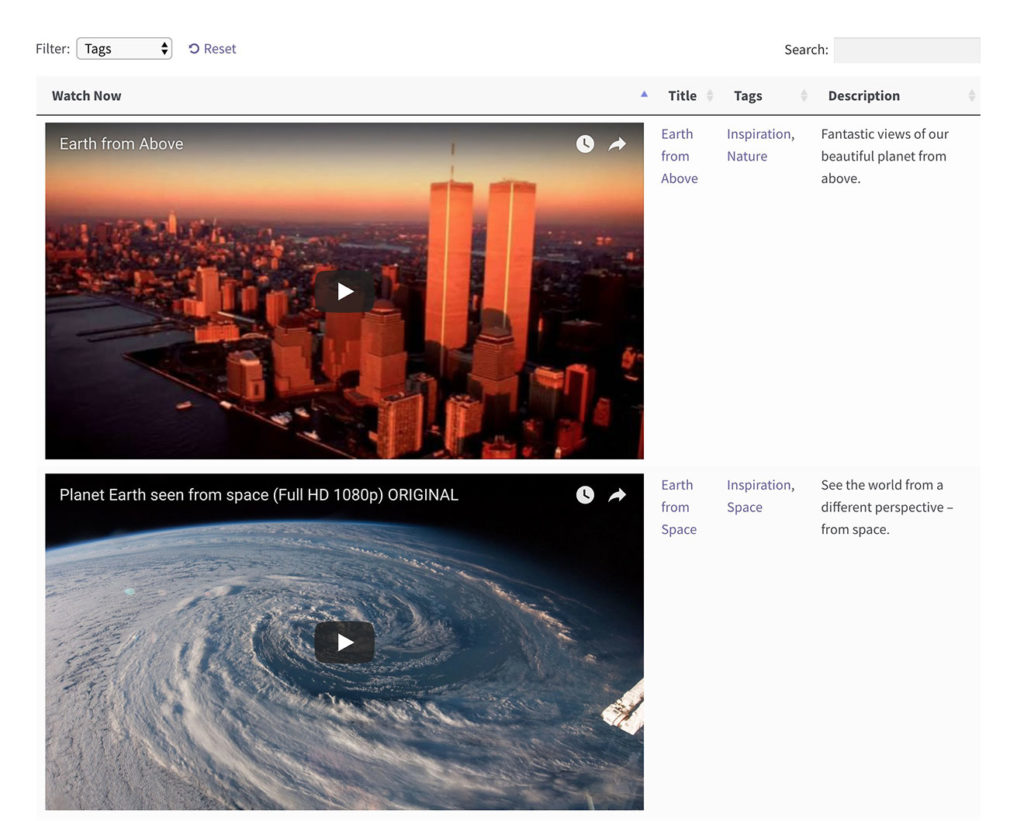
Posts Table Pro to wtyczka do WordPressa obsługująca wideo. Chociaż nie jest to dedykowana wtyczka wideo, ma dodatkowe funkcje, które sprawiają, że jest lepsza do tworzenia galerii wideo WordPress niż większość wtyczek wideo o jednym przeznaczeniu.
Działa, wyświetlając Twoje filmy jako kolumnę w układzie tabeli, z dodatkowymi kolumnami informacji, które zdecydujesz się uwzględnić. Wszystkie filmy można odtwarzać bezpośrednio z galerii wideo, dzięki czemu użytkownicy mogą oglądać bez konieczności klikania w innym miejscu.
Istnieją 3 główne korzyści z wyboru Posts Table Pro jako wtyczki wideo WordPress:
- W przeciwieństwie do większości wtyczek wideo w galerii wideo możesz wyświetlać dodatkowe dane . Oprócz tytułu możesz wyświetlić informacje, takie jak opis lub podsumowanie, data filmu, autor, kategorie i tagi. Zasadniczo wszystkie standardowe pola WordPress. Jeśli to nie wystarczy, możesz również wyświetlić niestandardowe pola i taksonomie w galerii wideo. Na przykład możesz chcieć utworzyć niestandardowe kolumny do przechowywania autora wideo, długości, gatunku lub czegoś innego.
- Twoja galeria wideo WordPress zawiera dodatkowe funkcje, które ułatwiają użytkownikom znajdowanie filmów . Jest to idealne rozwiązanie, jeśli Twoja galeria zawiera dużą liczbę filmów. Możesz dodać pole wyszukiwania słów kluczowych nad galerią wideo. Dostępne są również opcje dodawania filtrów dla kategorii wideo, tagów, autora lub dowolnej niestandardowej taksonomii. Na przykład możesz dodać trzy listy rozwijane filtrów zawierające kategorie, tagi i gatunki wideo. Użytkownicy mogą szybko wybierać z list rozwijanych i natychmiast filtrować galerię wideo, aby wyświetlić interesujące ich filmy.
- Wreszcie, Posts Table Pro otwiera drzwi do integracji e-commerce dla Twojej galerii wideo WordPress . Jest to całkowicie opcjonalne, ale jeśli chcesz sprzedawać swoje filmy, jest to możliwe.
Czytaj dalej, aby dowiedzieć się, jak utworzyć galerię wideo WordPress ze wszystkimi tymi funkcjami.
Najpierw dodaj filmy do WordPress
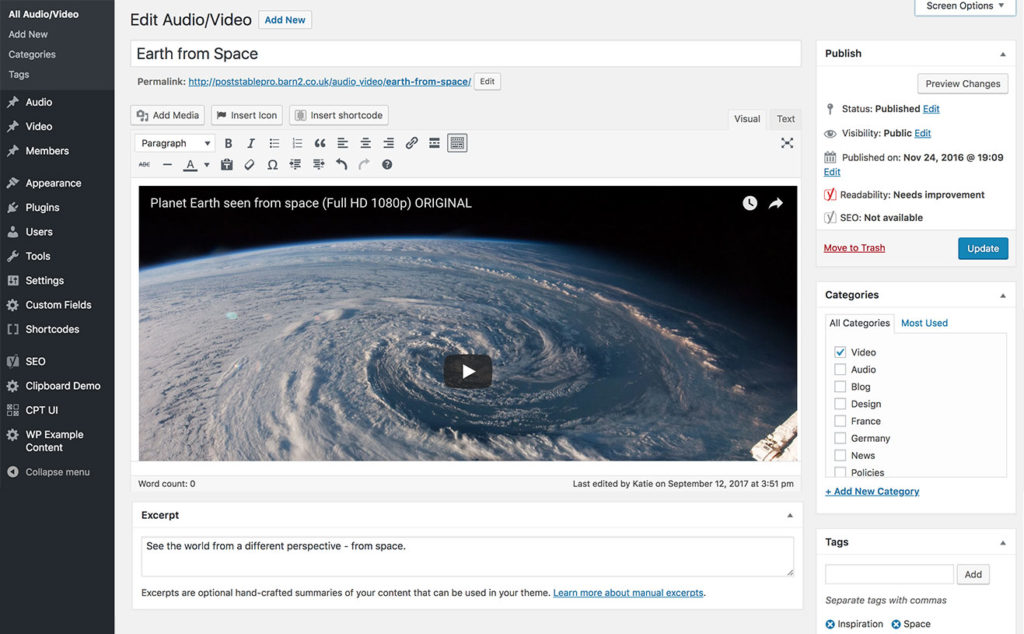
Posts Table Pro nie przechowuje filmów na Twojej stronie internetowej – wyświetla je po prostu w układzie galerii wideo. Zanim zaczniemy, powiem Ci, jak przechowywać filmy w sposób, który będzie działał z galerią wideo.
Musisz dodać każdy film jako normalny post WordPress lub jako niestandardowy post. Jeśli nie używasz postów do niczego innego, możesz dodać swoje filmy jako posty. Lub jeśli już używasz postów na swoim blogu, polecam utworzenie dedykowanego typu posta „Wideo”.
Barn2 Media, autorzy Posts Table Pro, stworzyli doskonały samouczek na temat tworzenia niestandardowego typu postu za pomocą darmowej wtyczki Pods. Użyj tego, aby utworzyć niestandardowy typ postu wraz z dodatkowymi polami, które chcesz wyświetlić w galerii wideo WordPress. Zanotuj nazwę swojego niestandardowego typu posta i wszystkie dodatkowe pola — będziesz potrzebować tych informacji podczas konfigurowania Posts Table Pro.
Następnie dodaj każdy film jako post/niestandardowy post. Jest to ten sam proces, co dodawanie zwykłych postów na blogu WordPress. Jedyną różnicą jest to, że musisz dodać dodatkowe dane o filmach, a także o samym filmie.
Jak dodać wideo
Możesz dodać wideo do treści posta/niestandardowego posta lub niestandardowego pola WYSIWYG Visual Editor. Dokładna metoda zależy od tego, czy planujesz przesłać film bezpośrednio do Biblioteki multimediów WordPress, czy też będzie on hostowany w witrynie innej firmy, takiej jak YouTube lub Vimeo:
- Dodaj wideo do biblioteki multimediów — po prostu kliknij przycisk „Dodaj multimedia” nad paskiem narzędzi WordPress i prześlij wideo. Będziesz chciał zoptymalizować to wcześniej, aby rozmiar pliku był jak najmniejszy, w przeciwnym razie ładowanie może zająć wieki. Gdy klikniesz Wstaw wideo, WordPress przekonwertuje go na osadzony odtwarzacz wideo.
- Osadź wideo z YouTube, Vimeo lub podobnego — użyj tej metody dla dowolnego obsługiwanego osadzania wideo WordPress. Po prostu przejdź do witryny, w której znajduje się wideo (np. YouTube), przejdź do strony wideo i skopiuj adres URL z górnej części okna przeglądarki. Wklej adres URL w osobnym wierszu w treści posta wideo lub w polu niestandardowym. Ponownie, WordPress przekształci to w odpowiedni odtwarzacz wideo.
Zrób to dla wszystkich filmów w swojej galerii wideo WordPress.

Następnie utwórz układ galerii wideo
Do tego będziemy potrzebować Posts Table Pro. Pobierz wtyczkę i zainstaluj ją zgodnie z instrukcjami zawartymi w e-mailu z potwierdzeniem.
Następnie utwórz nową stronę, na której chcesz dodać galerię wideo i dodaj następujący krótki kod:
[posts_table post_type="video" shortcodes="true"]
Zastąp „wideo” odpowiednim slugiem dla niestandardowego typu posta, który chcesz wyświetlić. Jeśli chcesz wyświetlać zwykłe posty WordPress, zamień je na „post”. Jeśli Twój niestandardowy typ wpisu nazywa się inaczej, dodaj go zamiast tego.
Wskazówka: Aby znaleźć ślimak dla niestandardowego typu postu, kliknij go po lewej stronie administratora WordPress, aby wyświetlić listę wszystkich postów dla tego typu postu. Spójrz na adres URL na pasku adresu, a zobaczysz coś takiego: https://twojadomena.com/wp-admin/edit.php?post_type=video . W tym przykładzie slug dla mojego typu postu to „wideo”, więc muszę dodać to do shortcode.
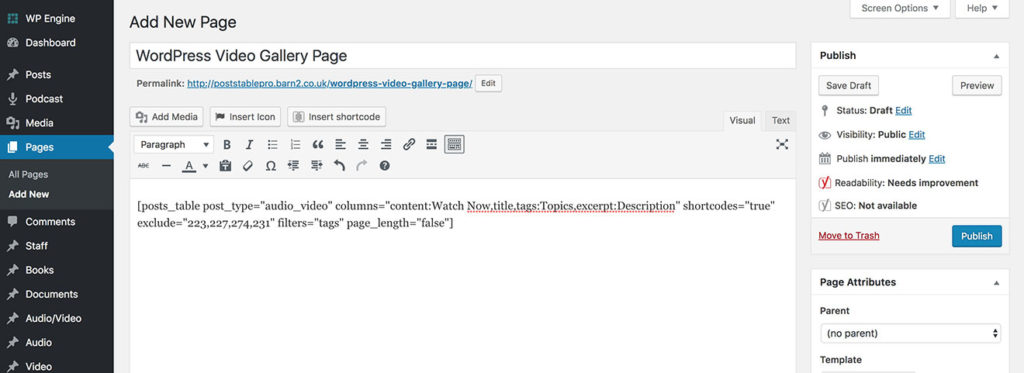
Skonfiguruj skrót do galerii wideo
Następnie musisz wybrać, które kolumny informacji mają być wyświetlane za pomocą wtyczki galerii wideo WordPress. Posts Table Pro obsługuje wiele kolumn, więc możesz dodać dowolne dane, które chcesz opisać każdy film. Możesz także dodać listy rozwijane filtrów nad galerią wideo.
Prawdopodobnie będziesz chciał ustawić rozmiar kolumny odtwarzacza wideo. Domyślnie filmy będą wyświetlane jako małe miniatury. Użyj opcji szerokości wtyczki, aby powiększyć kolumnę i powiększyć filmy.
Na koniec przejrzyj stronę galerii wideo i zobacz, co myślisz. Zobaczysz swoje filmy wideo wymienione w układzie tabeli z dodatkowymi kolumnami informacji. Osadzone odtwarzacze wideo pojawią się w galerii wideo, dzięki czemu ludzie będą mogli oglądać je bezpośrednio ze stołu. Nad galerią wideo pojawi się pole wyszukiwania.
Ulepszaj galerię wideo
Aby uzyskać więcej porad i wskazówek, jak dodawać dodatkowe funkcje i zwiększać ich skuteczność, zapoznaj się z tym szczegółowym samouczkiem autorów wtyczek na temat korzystania z Posts Table Pro do tworzenia galerii wideo WordPress.
Możesz także spojrzeć na pełną listę opcji wtyczek, aby zobaczyć, co jeszcze możesz zrobić z tą elastyczną wtyczką galerii wideo.
Tworzenie wielu galerii wideo
Do tej pory powiedziałem Ci, jak umieścić wszystkie swoje filmy w jednej galerii. To dlatego, że większość witryn WordPress ma tylko jedną galerię wideo. Jeśli wolisz, tworzysz wiele galerii wideo. Na przykład możesz potrzebować osobnej strony dla każdej kategorii filmów, z których każda zawiera siatkę filmów z tej kategorii.
Posts Table Pro ma opcje wyświetlania filmów na podstawie danych, takich jak kategoria, tag, data, autor, niestandardowy termin taksonomii itp. Za każdym razem, gdy używasz skrótu Posts Table Pro do tworzenia galerii wideo, po prostu użyj opcji wyświetlania określonych postów wideo tylko.
Używanie Posts Table Pro ze swoim motywem
Inną dobrą rzeczą w Posts Table Pro jest to, że działa z dowolnym motywem WordPress, w tym ze wszystkimi motywami ThemeTrust. Wtyczka automatycznie odziedziczy czcionki i inne style z Twojego motywu, dzięki czemu Twoja galeria wideo WordPress będzie pięknie integrować się z ogólnym projektem Twojej witryny.
Jeśli Twój motyw jest responsywny (a powinien być!), galeria wideo również będzie w pełni responsywna. Istnieją nawet dodatkowe opcje kontrolowania zachowania galerii wideo na różnych rozmiarach ekranu i urządzeniach mobilnych.
To doskonały sposób na dodanie galerii wideo do dowolnego motywu.
Popraw wydajność i czas wczytywania strony
Pliki wideo mają zwykle duże rozmiary. W rezultacie galeria wideo WordPress może się ładować powoli.
Oto kilka wskazówek, jak poprawić wydajność swojej galerii wideo:
- Posts Table Pro jest wyposażony w opcję leniwego ładowania, która ładuje filmy o wartości 1 strony na raz. Jest to przydatne, jeśli masz wiele filmów wideo rozmieszczonych na wielu stronach. Dodając
lazy_load="true"do swojego shortcode Posts Table Pro, strona galerii wideo ładuje się znacznie szybciej. - Jeśli aktywowałeś leniwe ładowanie, możesz jeszcze bardziej przyspieszyć galerię wideo, zmniejszając liczbę wierszy na stronie. Po prostu dodaj
rows_per_page="10"(zastępując „10” dowolną liczbą filmów na każdej stronie galerii). Linki do stronicowania pojawią się na dole galerii wideo, a każda strona będzie ładowana osobno. - Jeśli przesyłasz swoje filmy bezpośrednio do Biblioteki multimediów, może to naprawdę spowolnić działanie Twojej witryny, ponieważ trudno jest ręcznie zoptymalizować filmy. Upewnij się, że rozmiary plików wideo są jak najmniejsze, zanim je prześlesz. Lub jeszcze lepiej, prześlij filmy do specjalistycznego hosta wideo, takiego jak YouTube, i stamtąd umieść je w witrynie. Powinno to przyspieszyć twoją galerię wideo WordPress, ponieważ osadzone wideo będzie zwykle ładowane po pozostałej części strony; a witryna wideo automatycznie zoptymalizuje wideo.
Jak zbudować galerię wideo e-commerce
Wcześniej mówiłem, jak stworzyć galerię wideo WordPress, dodając każdy film jako post lub niestandardowy typ posta. Fakt, że Posts Table Pro obsługuje wtyczki, oznacza, że możesz go również używać do wyświetlania produktów e-commerce w galerii wideo. Dzieje się tak, ponieważ prawie wszystkie wtyczki e-commerce do WordPressa przechowują produkty jako niestandardowe typy postów.
Zamiast tworzyć własny typ postu do przechowywania filmów, po prostu dodaj niestandardowe pole do typu posta dla swoich produktów e-commerce. Na przykład będzie to typ postu „Pobieranie” w Easy Digital Downloads lub typ postu „produkty” w WooCommerce. (Jednak firma stojąca za Posts Table Pro stworzyła dedykowaną wersję wtyczki WooCommerce, która w równym stopniu obsługuje wbudowane odtwarzacze wideo. Więc jeśli chcesz stworzyć galerię wideo produktów WooCommerce, najlepiej użyć jej zamiast tego.)
Dodaj wbudowane odtwarzacze wideo do pola niestandardowego dla każdego produktu w swoim sklepie e-commerce. Następnie możesz umieścić każdy produkt w osobnym wierszu w tabeli galerii wideo wraz z kolumną zawierającą osadzony odtwarzacz wideo.
Której wtyczki galerii wideo WordPress używasz w swojej witrynie? Czy zamieszczasz filmy dla przyjemności użytkowników, jako część witryny członkowskiej lub dla produktów e-commerce? Daj nam znać w komentarzach poniżej.
